Shopifyをより自由度高くカスタマイズするためにAPI連携をして独自の開発を組み込むことができます。
ストアの拡大に伴い、既存の機能やアプリでは賄えない機能が出てくることもあります。
そんな時は独自のシステム開発が必要になる場面もあるかと思いますので、この記事を参考にShopify側の設定ができるようになっていただけると嬉しく思います。
今回の記事では、ShopifyでAPI連携を行うための設定手順についてお伝えしていきます。
なぜAPI連携を行うのか?
ShopifyでAPI連携を行うメリットとして、カスタマイズの幅が広がる点があります。Shopifyは元々アプリ導入などにより拡張性の高いECカートになっていますが、アプリもどのストアにも一般的に当てはまる便利な機能のものが多いです。
なので、自身のストアに特化したニッチな機能を持ち合わせたアプリというのはなかなか見つけることができません。
いかに既存の機能やアプリを駆使して求めるストアを実現していくかという状況になってきます。
そんな中、API連携を行うことで、自身のストアオリジナルなカスタマイズができるようになります。
API連携を行うための設定
それではさっそく設定をしていきましょう。
Shopify側でAPIキーを取得
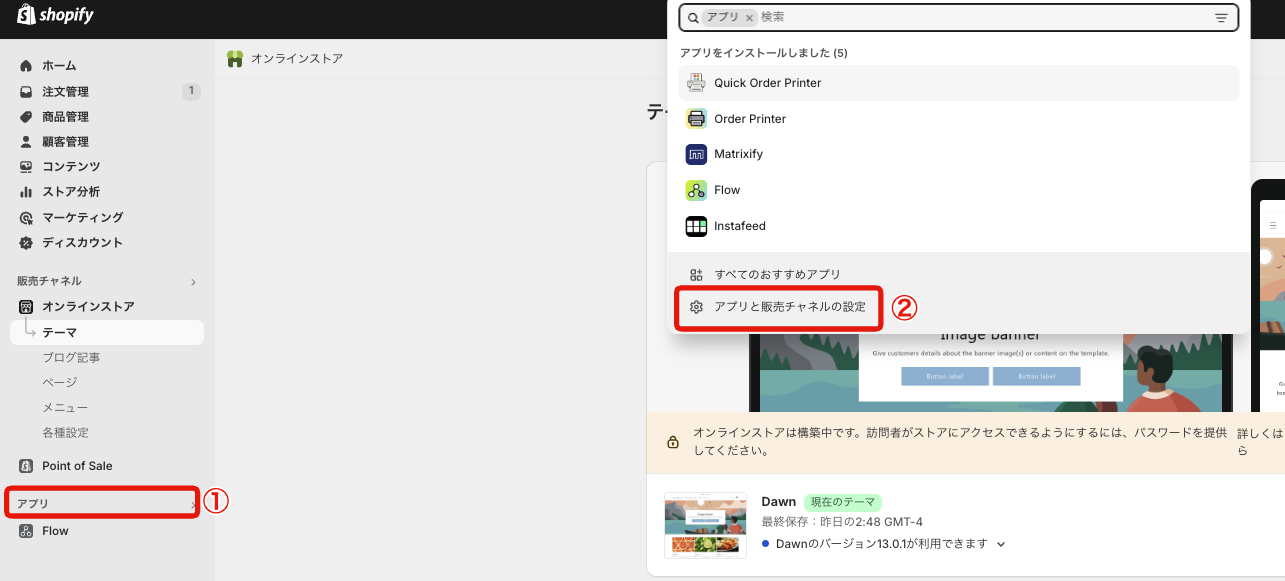
- 管理画面から「アプリ」をクリック
- 「アプリと販売チャネルの設定」をクリック
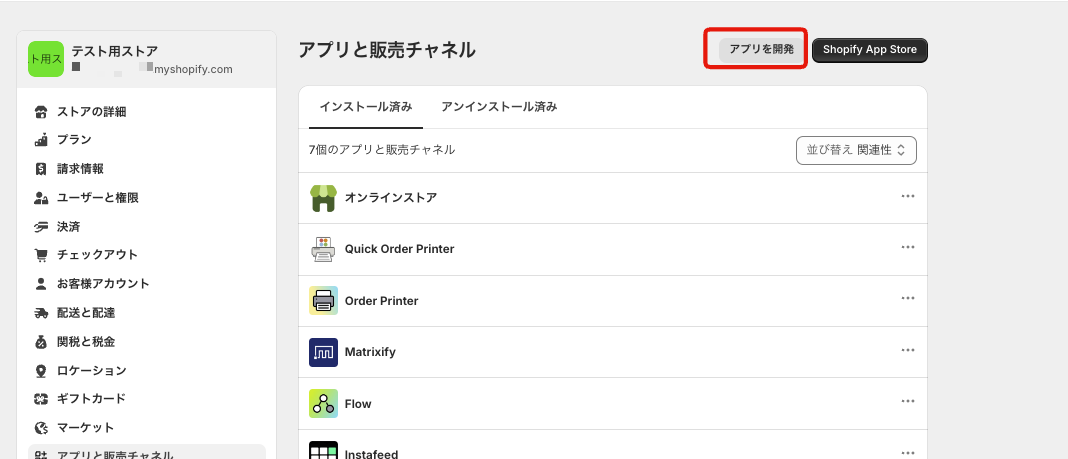
- 「アプリを開発」をクリック
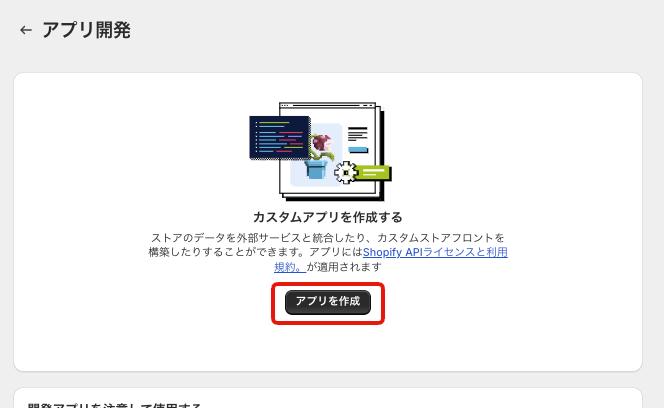
- 「アプリを作成」をクリック
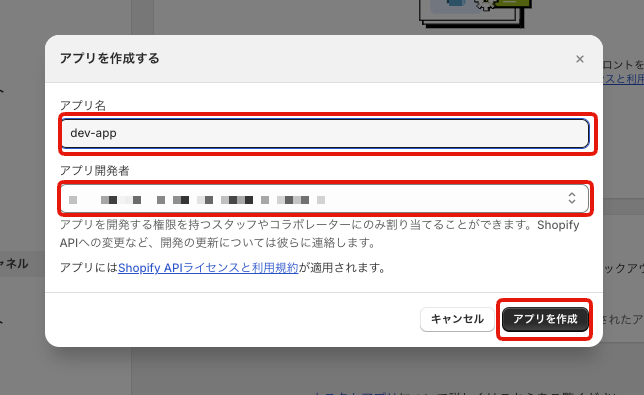
- 「アプリ名」に任意のアプリ名を入力(今回はdev-appというアプリ名に)
- 「アプリ開発者」をプルダウンで選択
- 「アプリを作成」をクリック
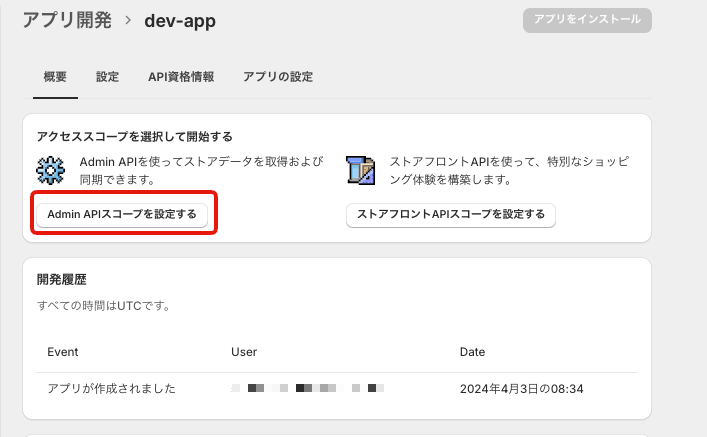
- 「admin APIスコープを設定する」をクリック
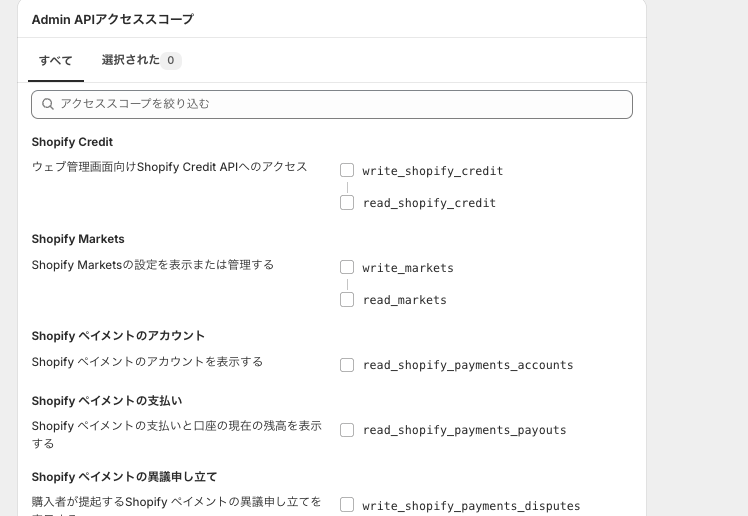
こちらではShopifyから提供されているAPIの一覧が表示されています。
開発に必要な項目にチェックをしていきます。
チェックをつけたら「保存」をします。
こちらのチェックは後ほど変更することが可能なので
必要そうなものにチェックを入れて開発をするといった流れで進めると良いでしょう。
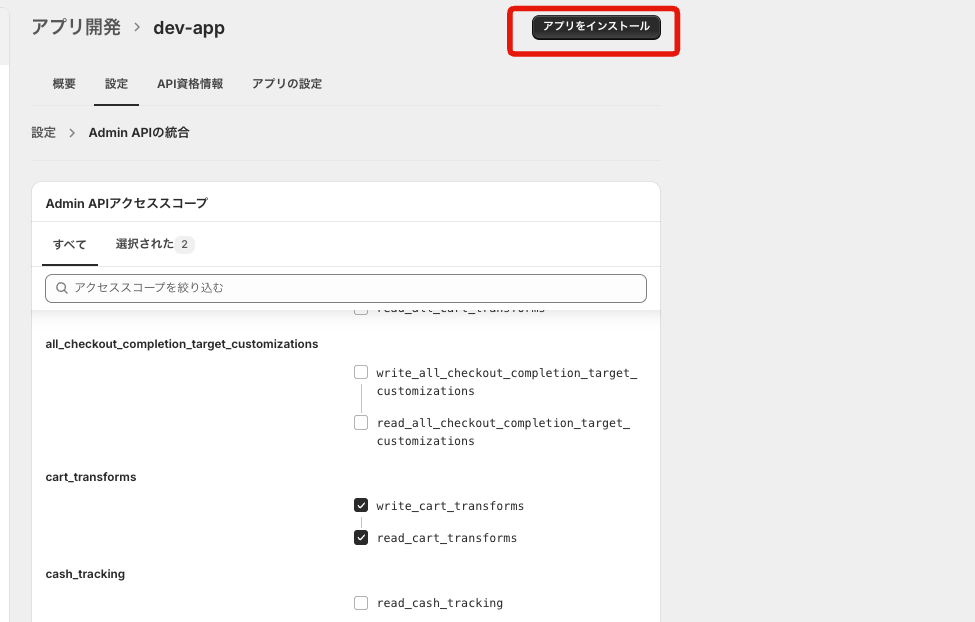
- 「アプリをインストール」をクリック
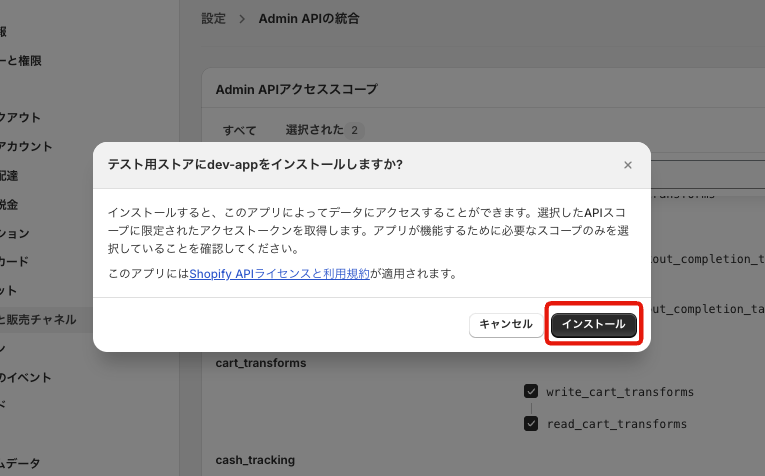
- こちらも「インストール」をクリック
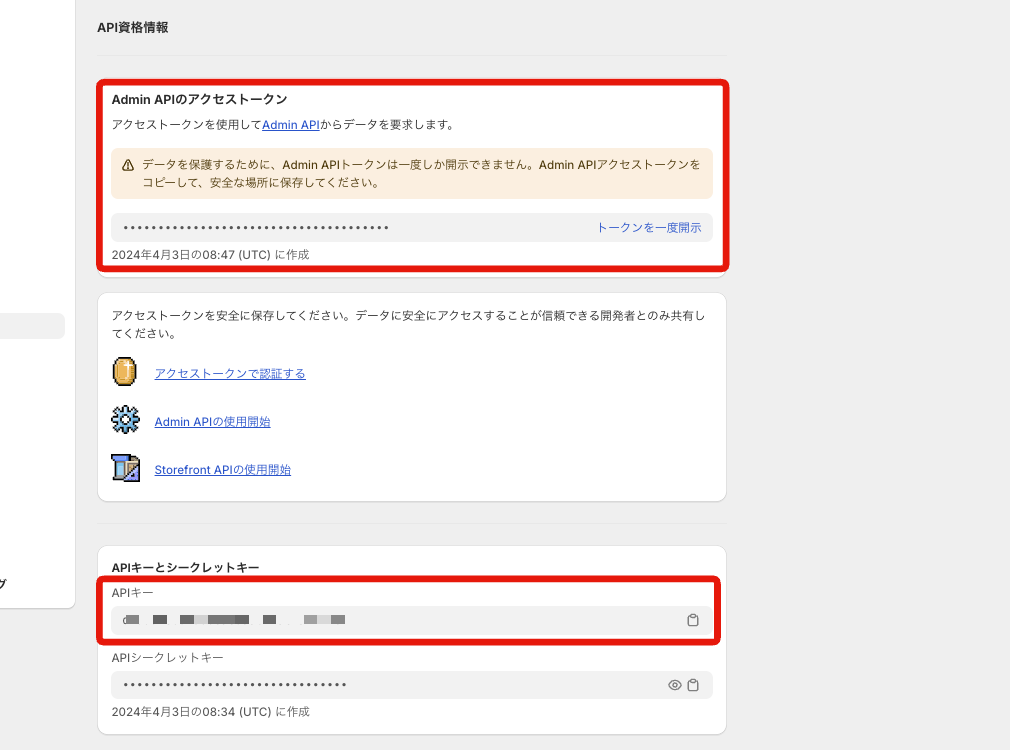
- 「Admin APIのアクセストークン」
- 「APIキーとシークレットキー」
- 「管理画面のURL」
この3つを使ってAPI連携の設定を行います。
以上でShopify側の設定は完了です。
あとは連携するシステム側で上記のキーを使ってShopifyとAPI連携を行いましょう。
連携先のAPI設定についてはヘルプページなど参照に行ってください。
まとめ
今回はかなり専門的な内容になりましたが、Shopifyでよりカスタマイズ性を持たせたり、オリジナルな機能を実現する上でAPI接続は必要になってきます。
時には既存の機能・アプリではどうしても実現できそうにない機能も出てくると思いますので、その時にはAPI接続を行って独自のストア専用にオリジナルな機能を加えることで解決できる方法もあります。
Shopifyの制作を行う制作会社でも、API連携を行って独自のアプリや機能を開発できる会社はごくわずかという状況です。
「制作はできるけど、APIのことはわからない、、、」というケースもよくあるため、専門的な会社に相談する際は、求めていることが実現できる会社なのかも気をつけて依頼をする必要があります。
※この記事は2024年07月時点の内容です。今後のアップデートやShopifyの仕様変更等により、記事の内容が古くなってしまう可能性があります。





)
)
)
)
)
)
)
)

